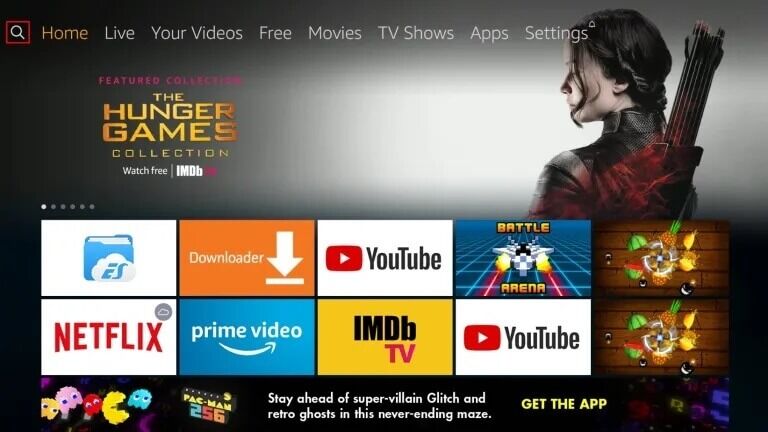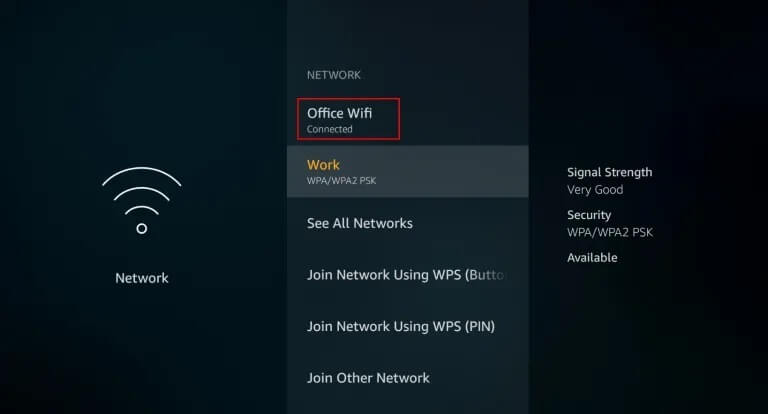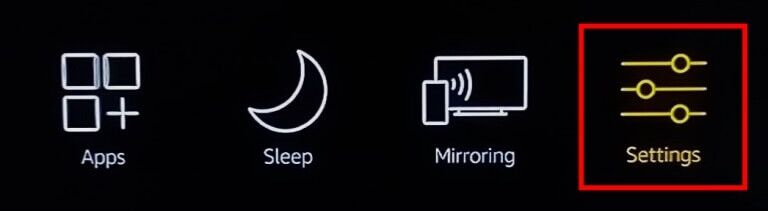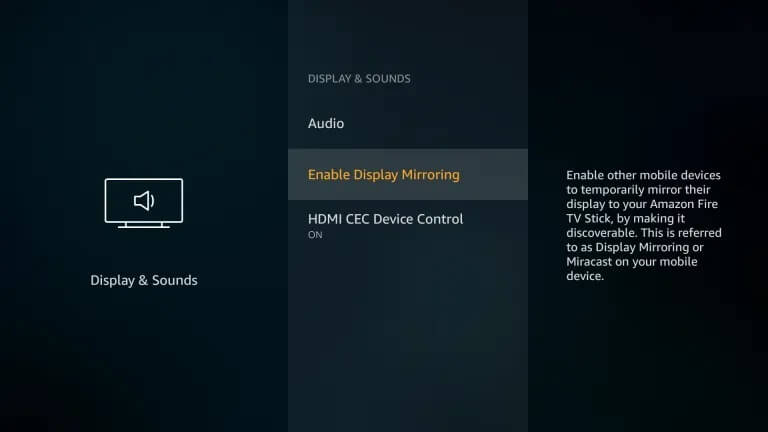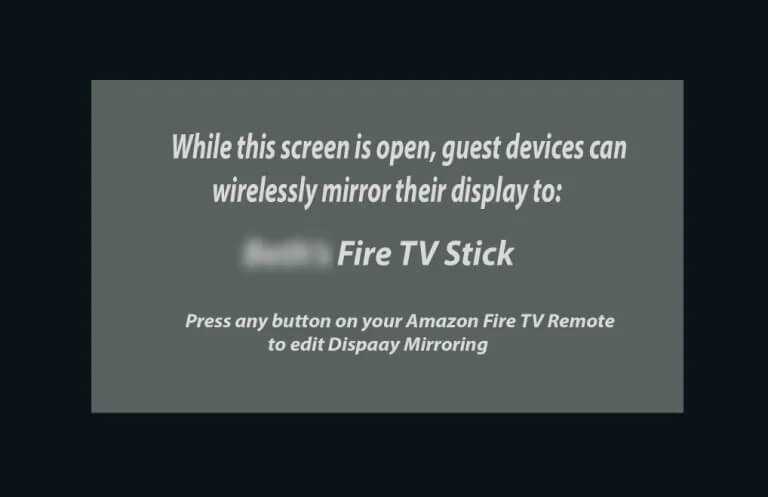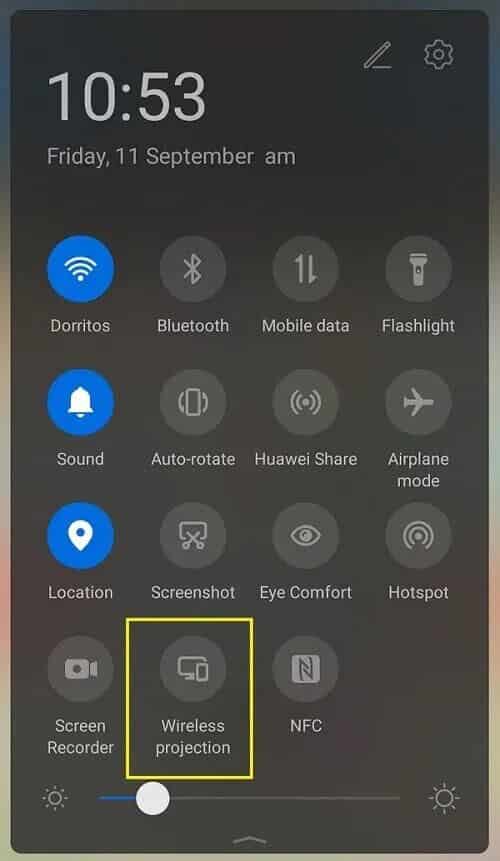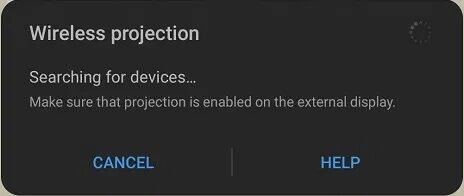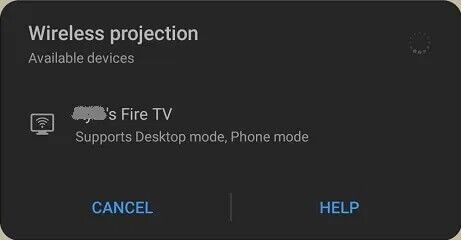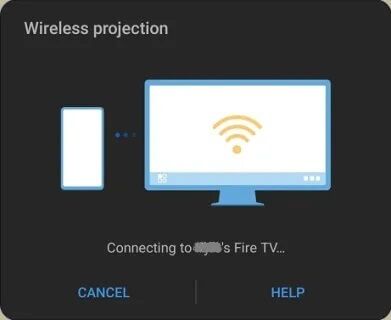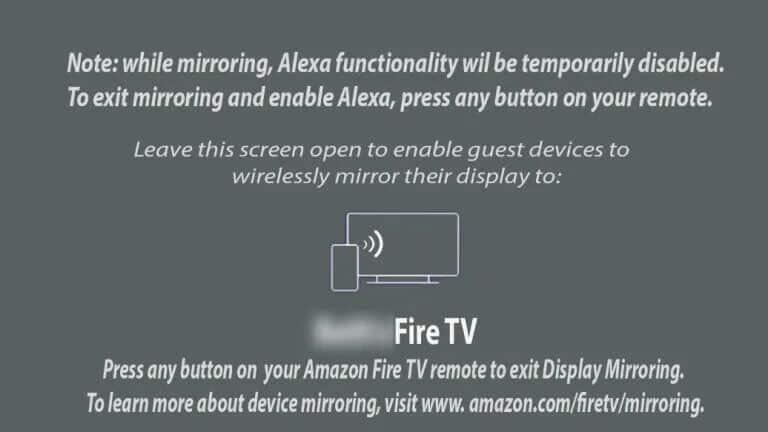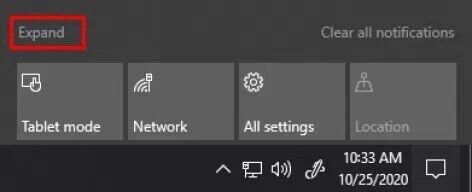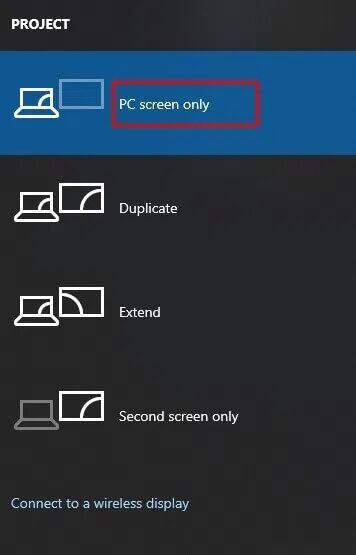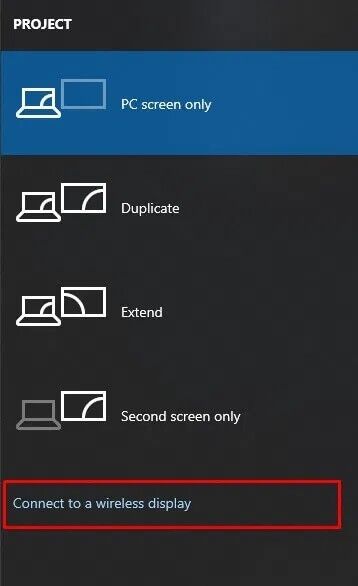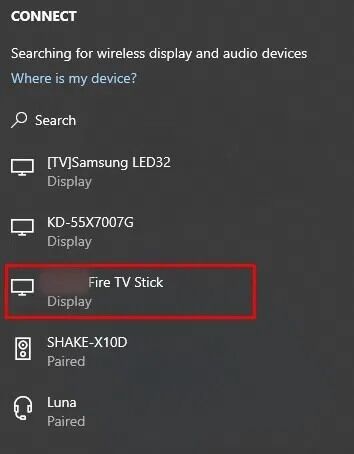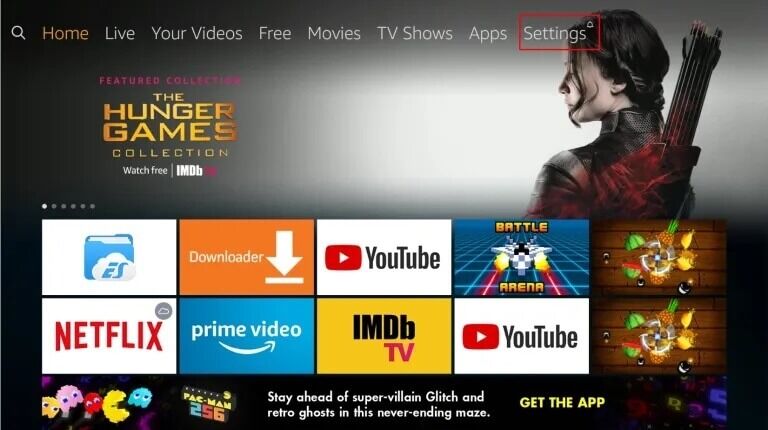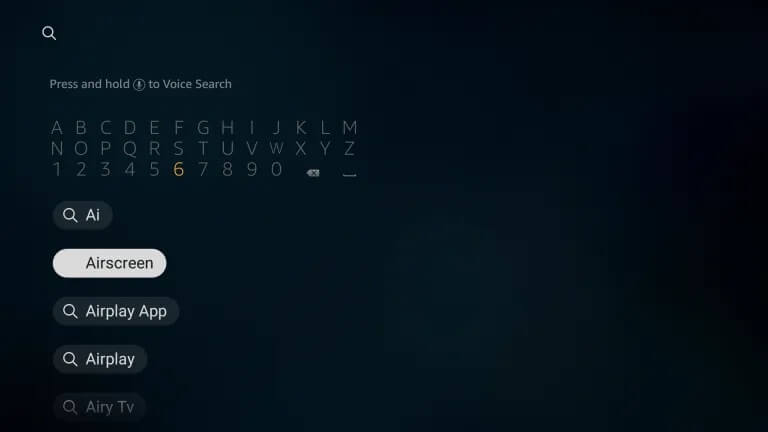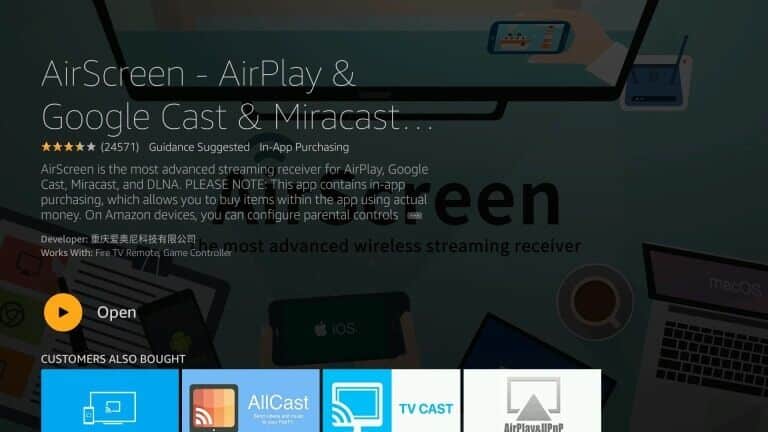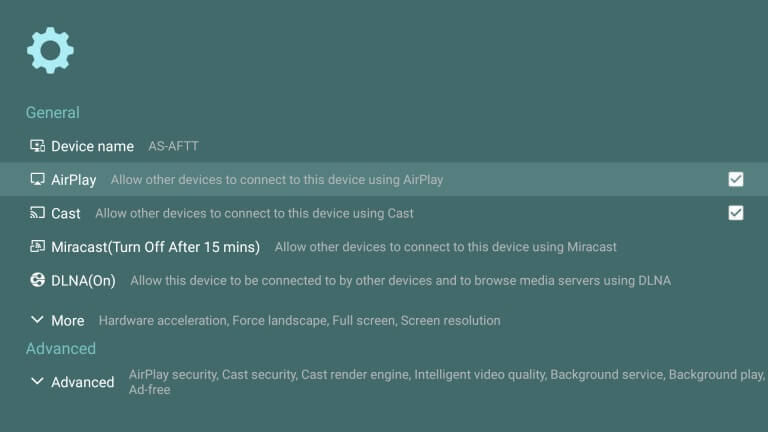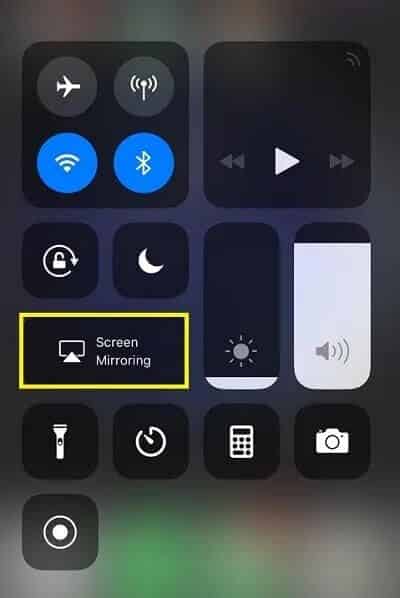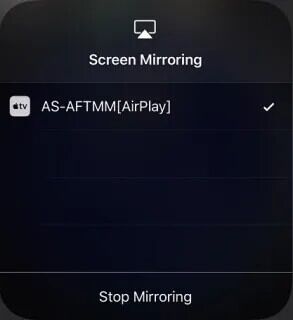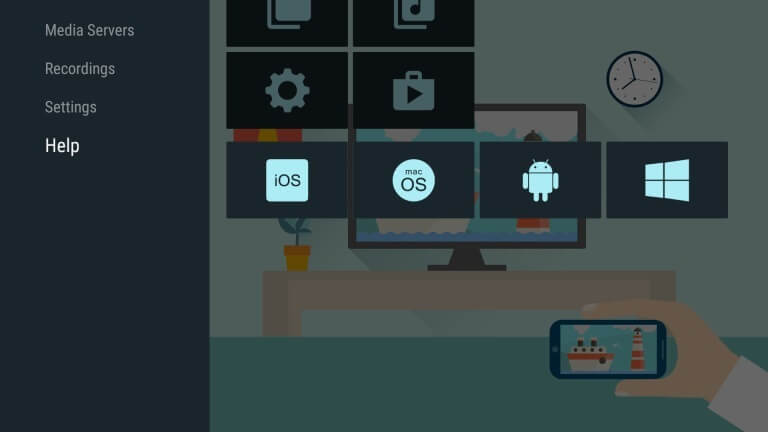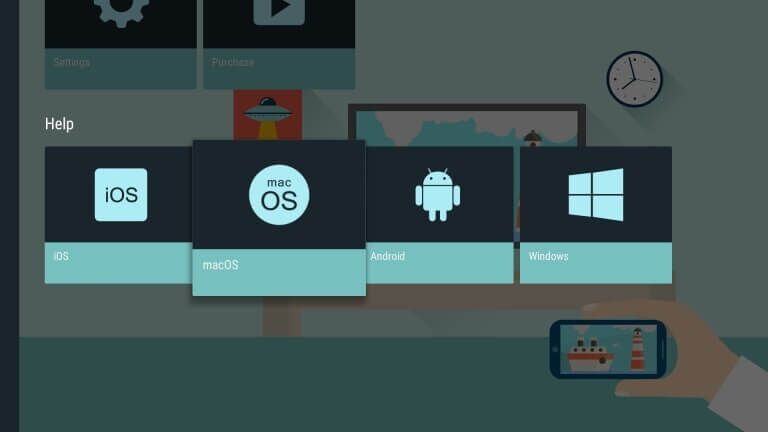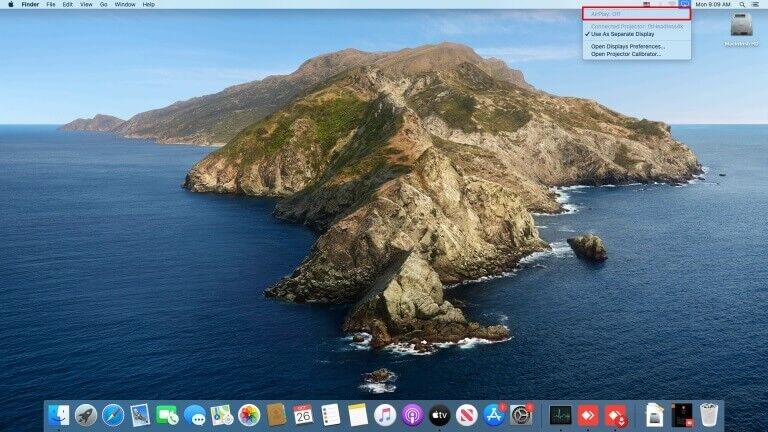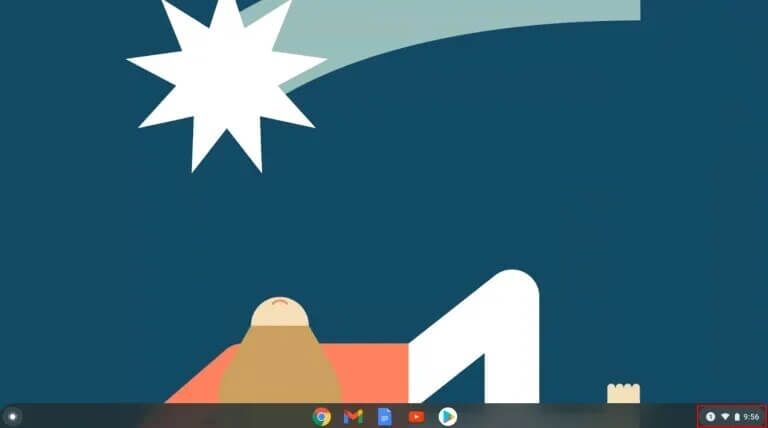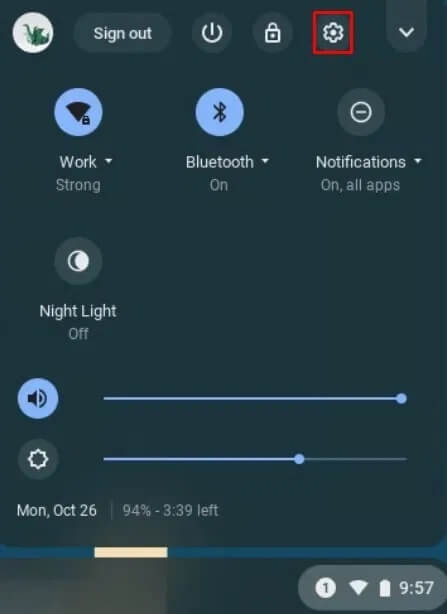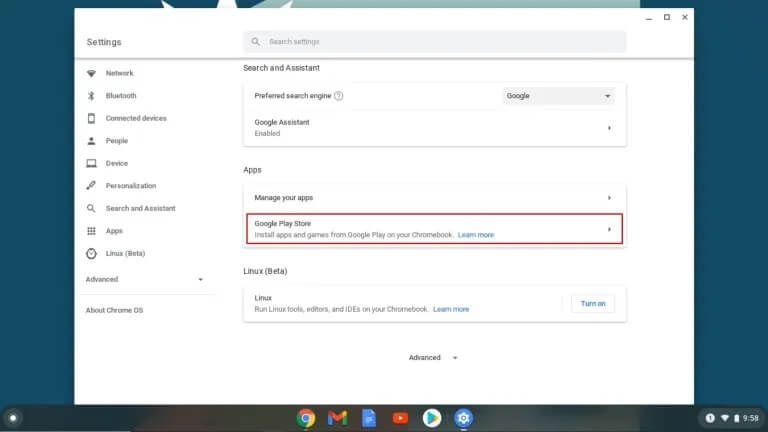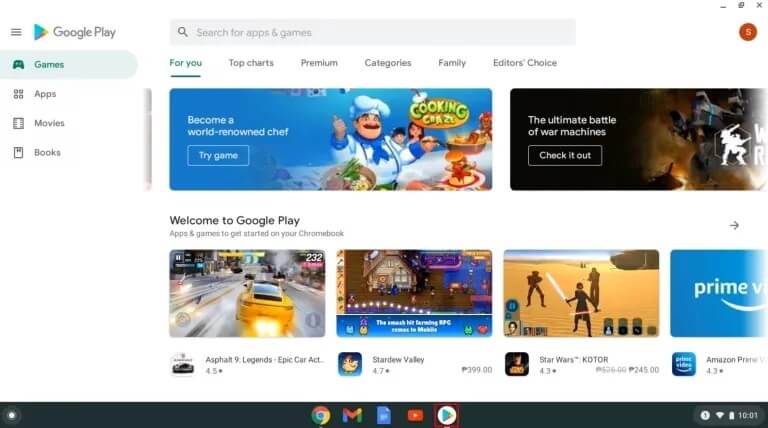Fire TV Stick에서 휴대폰, Mac 또는 PC를 미러링하고 보는 방법
요즘에는 다른 장치를 스마트 TV로 캐스팅하거나 미러링하는 것이 비교적 일반적입니다. 그러나 제조업체의 수가 증가함에 따라 나타나는 호환성 문제가 발생합니다. 예를 들어 Amazon의 Firestick은 상자에서 꺼내자마자 다른 장치와 쉽게 동기화할 수 없습니다.
이 기사에서는 Android, iOS, Mac, Windows, Chromebook 앱을 Firestick으로 복사하고 해당 장치에서 스트리밍하는 방법을 보여줍니다.
1. 초기 무선 네트워크 설정 생성
시작하기 전에 Amazon Firestick이 복사하려는 디바이스와 동일한 Wi-Fi 네트워크에 연결되어 있는지 확인하십시오. 2.4GHz에서만 작동하는 장치는 작동하지 않거나 5GHz 네트워크를 사용하여 연결되지 않을 수 있으므로 두 장치가 동일한 대역에 있는지 확인하십시오. 네트워크 이름을 확인하려면 다음을 수행하십시오.
- 페이지에서 "الرئيسيةFire TV Stick에서 다음으로 이동하십시오.설정상단 메뉴에서.
- 이제 스크롤하여 "네트워크".
- 사용 가능한 Wi-Fi 연결 목록이 표시됩니다. "연결됨"으로 표시된 장치는 Firestick에 복사하려는 장치와 동일해야 합니다. 일부 Wi-Fi 연결에는 2.4GHz와 5GHz가 모두 있다는 것을 잊지 마십시오.
다시 한 번, 장치가 동일한 대역(2.4GHz 또는 5GHz)에 연결되어 있는지 확인합니다. 위 단계를 완료한 후 Chrome에 복사하려는 기기에 따라 아래 지침을 따르세요.
2. 소스 장치에서 미러링 설정
Amazon Firestick에서 Android를 미러링하는 방법
더 오래 사용 역방향 안드로이드 장치 Firestick으로 미러링 또는 캐스팅하는 것은 상대적으로 간단한 프로세스입니다. 특히 Amazon이 제품에 대한 Chromecast 제한을 완화했기 때문입니다. 이렇게 하려면 다음 단계를 따르세요.
- Fire TV 리모컨에서 메뉴가 나타날 때까지 홈 버튼을 길게 누른 다음설정".
- 이제 목록에서설정" , 찾기 "프레젠테이션 및 사운드.
- 그런 다음 "화면 미러링을 활성화합니다.
- 무선 미러와 미러링된 화면을 수신하는 장치의 상태를 보여주는 화면이 나타납니다. Fire TV를 이 화면에 그대로 두어 장치를 연결할 수 있습니다. Fire TV Stick의 이름을 기억하십시오.
Android 기기에서 아래로 스와이프하고 빠른 설정 메뉴에서 Screen Cast 아이콘을 탭합니다. 없는 경우 설정으로 이동하여 무선 및 Bluetooth 연결 또는 무선 디스플레이를 찾아 선택합니다. Android 11 이상에서는 "기기에 문의 -> 통화 환경설정 -> 보내기"로 이동합니다.
- 메시지가 나타납니다 "장치 검색 중...".
- Fire TV 이름을 찾아 누릅니다.
- Fire TV는 몇 초 후에 전화기 화면을 미러링해야 합니다. Android에서 Fire TV로 비디오를 스트리밍하려면 캐스트를 클릭하면 자동으로 스트리밍됩니다.
Windows 10을 Amazon Firestick에 복사하는 방법
Miracast는 Windows 10에서 기본적으로 활성화되어 있습니다. 이 기능은 Fire TV의 전부이기 때문에 필수적입니다. 이 단계는 Fire TV 설정과 관련하여 Android 기기를 캐스팅하는 것과 매우 유사하지만 몇 가지 차이점이 있습니다.
- 이동 "화면 미러링당신의 Firestick에. Fire TV의 이름을 기억하십시오.
- 딸깍 하는 소리 "경고 아이콘" Windows 10에서는 작업 표시줄의 오른쪽 하단 섹션에 있습니다.
- "를 클릭하십시오.ㅇㅇ".
- 이제 "계획그런 다음 원하는 보기 옵션을 선택합니다. 필요에 따라 언제든지 변경할 수 있습니다.
- 딸깍 하는 소리 "무선 화면에 연결하기".
미러링을 시작하려면 Fire TV의 이름을 선택하십시오. 이름이 나열되지 않으면 "다른 유형의 장치 검색"을 클릭하십시오. 여전히 Fire TV를 찾을 수 없으면 동일한 네트워크(SSID 이름) 및 대역(2.5GHz 또는 5GHz)에 연결되어 있는지 확인하세요.
이제 Firestick을 사용하여 PC 화면이 TV에 나타납니다.
iPhone을 Amazon Firestick에 미러링하는 방법
iPhone과 같은 iOS 기기에서 Firestick을 사용하는 것은 Android에서 사용하는 것만큼 쉽지는 않지만 몇 가지 추가 단계를 거치면 여전히 가능합니다. Firestick과 iOS는 Android처럼 곧바로 연결되지 않습니다. 이렇게 하려면 다음을 수행하십시오.
- Fire TV에서 메뉴의 맨 왼쪽에 있는 검색 아이콘으로 이동합니다.
- 그런 다음 "Airscreen"을 검색한 다음 검색 결과에서 "Airscreen"을 선택합니다.
- "를 찾습니다돈을 받아가세요응용 프로그램 페이지에서 설치합니다. 이것은 iPhone을 Firestick TV에 연결할 수 있게 해주는 무료 앱입니다. 설치하기 전에 응용 프로그램에 대해 더 알고 싶다면 페이지로 이동하십시오. 웹 에어스크린.
- AirScreen이 설치되면 엽니다. 앱을 처음 사용하는 경우 작은 튜토리얼 팝업이 표시됩니다. 딸깍 하는 소리 "사용하는 방법" 튜토리얼을 보려면, 그렇지 않으면 선택하십시오 "지금 시작".
- 메뉴에서 액세스 설정 클릭하여 "기어 아이콘" , 다음을 활성화했는지 확인하십시오 "에어플레이”.
- 첫 번째 메뉴로 돌아가서 "시작"으로 이동한 다음 "시작 아이콘"을 클릭하십시오.
- iPhone에서 아래로 스와이프하여 기본 설정 아이콘을 열고 Screen Mirroring을 탭합니다.
- Fire TV 이름을 찾은 다음 누릅니다.
- 이제 장치가 Fire TV Stick을 통해 TV를 미러링해야 합니다.
Mac을 Amazon Firestick에 복사하는 방법
iPhone과 Mac이 Fire TV 장비에 연결할 때 비슷한 단계를 공유한다는 것은 놀라운 일이 아닙니다. AirScreen은 여전히 Firestick으로 스트리밍하는 데 필요한 기본 앱입니다. 이 작업을 수행하려면 아래 단계를 따르세요.
- 아직 설치하지 않았다면 Airscreen을 다운로드하여 설치하십시오.
- Fire TV 설정에서 "Airplay"를 탭하여 켭니다. 옆에 있는 상자에 확인 표시가 있어야 합니다.
- 목록으로 이동”도움".
- 고르다 "macOS 아이콘".
- 그런 다음 "AirPlay를".
- 탭하다 에어플레이 아이콘 맥 독에서. 아이콘이 없으면 "설정(Apple 메뉴 아이콘) -> 디스플레이"를 선택한 다음 "순위 탭. "미러 디스플레이" 및 "반사 표시"가 활성화되어 있는지 확인하십시오.
- Mac의 AirPlay 메뉴에서 Fire TV의 이름을 선택하십시오.
- 클릭 "확인Fire TV 리모컨에서.
- 이제 MacBook, MacBook Pro 또는 MacBook Air에서 화면이 미러링됩니다.
Chromebook을 Amazon Firestick에 복사하는 방법
Chromebook으로 무엇이든 보내는 것은 Android, iOS, Mac 또는 PC와 같은 다른 기기를 사용하는 것과 다릅니다. 이 시나리오는 Chrome OS의 Chromebook 잠금으로 인한 것입니다.
Chromebook은 추가 앱 없이 또는 최소한 Google에서 승인하지 않는 앱 없이 작동합니다. 이 상황은 Chromebook에서 전송이 기본적으로 HDMI 케이블로만 수행될 수 있음을 의미합니다. 이 특정 설정을 재정의하는 방법이 있지만 작동을 보장할 수는 없습니다.
- 다른 솔루션은 Chromebook에서 Google Play 스토어를 활성화하는 것입니다.
Chromebook에서 Google Play 스토어를 활성화하여 TV로 굽기
- 크롬북 화면 왼쪽 하단에서 "빠른 설정 패널"을 클릭합니다.
- "를 탭기어 아이콘" 열기 위해 "설정".
- 아래로 스크롤하여 실행"구글 플레이 스토어 탭 , 서비스 약관에 동의
- 자, 열어구글 플레이 스토어".
여기에서 Firestick에 연결할 캐스팅 앱을 검색할 수 있습니다. 가장 인기 있는 앱은 AllCast, Cast TV 및 Cast Videos입니다. Chromebook에 다운로드하여 설치하고 각 앱의 지침을 따르세요.
앞서 언급했듯이 위의 방법은 Amazon Fire TV Stick으로 전송하는 확실한 방법이 아닙니다. 기기 설정은 제조업체에 따라 다르며 Chromebook 모델은 전송을 지원하거나 지원하지 않을 수 있습니다.
화면 미러링
결론적으로 Amazon Firestick에 화면을 미러링하는 것은 장치와 사용하는 앱에 따라 약간 다르지만 사용 편의성은 거의 보장됩니다. 두 장치에서 몇 가지 설정을 조정하면 즉시 Firestick에 미러링됩니다. 아래에서 Firestick으로 미러링하는 것에 대한 생각과 경험을 공유하십시오.
Firestick 미러링 FAQ
Firestick으로 스트리밍이 끊기는 이유는 무엇입니까?
Google과 Amazon 간의 과거 불일치로 인해 Chromecast와 Firestick은 서로 다른 캐스팅 프로토콜을 사용합니다. 이 시나리오는 Chrome과 Firestick 간에 호환성 문제가 발생함을 의미합니다. 스트리밍이 끊기는 경우 이 비호환성 때문일 수 있습니다.
느린 인터넷 속도나 대역폭 부족으로 인해 지연이 발생할 수도 있습니다. 다른 장치가 인터넷 연결을 사용하고 있는지 확인하십시오. ISP 문제일 수 있으며 느린 연결 속도를 겪고 있는 유일한 사람이 아닙니다.
내 Fire TV 스틱이 표시되지 않습니다. 무슨 일이야?
다른 장치의 전송 옵션에 Fire TV가 표시되지 않거나 그 반대의 경우 두 장치가 동일한 네트워크를 공유하지 않을 수 있습니다. Fire TV와 전송하려는 장치의 Wi-Fi 이름이 같아야 합니다. 가제트의 Firestick 및 Wi-Fi 설정을 확인하여 동일한 홈 네트워크에 연결되어 있는지 확인하십시오.
하드웨어 미러링에 도움이 되는 소프트웨어 응용 프로그램에는 어떤 것이 있습니까?
위에서 설명한 대로 Miracast는 PC와 Android 기기에서 기본적으로 활성화되어 있습니다. 이 전송 프로토콜은 일반적으로 이 두 장치로 전송해야 하는 유일한 것입니다. 작동하지 않으면 위에서 언급한 "AllCast", "Cast TV" 및 "Cast Videos"와 같은 Google 앱이 작동할 수 있습니다.
Apple iOS 및 macOS의 경우 Fire TV 메뉴에서 사용할 수 있는 AirScreen 앱을 사용하면 좋은 미러링이 가능합니다.